- Kirjoittaja Abigail Brown [email protected].
- Public 2023-12-17 06:46.
- Viimeksi muokattu 2025-01-24 12:08.
Mitä tietää
- NOMEDIA-tiedosto on Android No Media -tiedosto.
- Tämän tiedoston sisältävät kansiot piilottavat mediatiedostot.
- Voit vapaasti luoda ja poistaa näitä tiedostoja piilottaaksesi tai näyttääksesi sisällön.
Tässä artikkelissa kerrotaan, mitä NOMEDIA-tiedostot ovat ja miksi näet ne puhelimessasi. Katsomme, kuinka voit luoda ja poistaa ne mediatiedostojen piilottamiseksi tai näyttämiseksi.
Mikä on NOMEDIA-tiedosto?
Tiedosto, jonka tiedostotunniste on. NOMEDIA, on Android No Media -tiedosto. Ne näkyvät vain Android-puhelimissa ja -tableteissa tai laitteissa, jotka on yhdistetty Android-laitteeseen.
Näillä erikoistiedostoilla ei koskaan ole tiedostonimeä (eli ne nähdään aina nimellä .nomedia), ja niitä käytetään kertomaan muille sovelluksille välttämään mediatiedostojen skannausta sama kansio, jossa NOMEDIA-tiedosto on.
Jos esimerkiksi kansio nimeltä Screenshots ja siinä on. NOMEDIA-tiedosto, useimmat sieltä kuvia/videoita etsivät sovellukset ymmärtävät, että niiden ei pitäisi lukea tietoja siitä. Toisin sanoen kansio näyttää näkymätön.
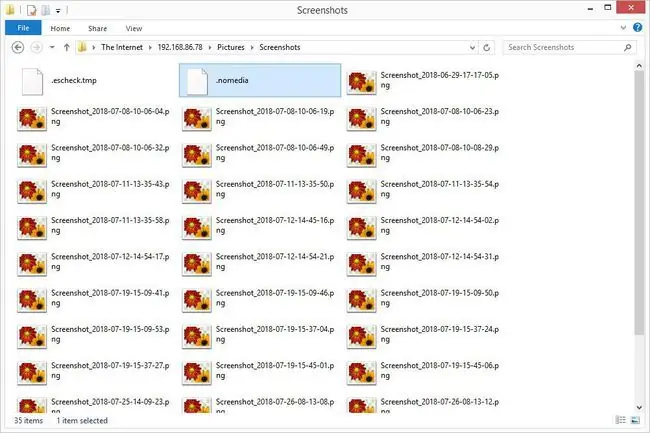
NOMEDIA-tiedoston käyttötarkoitukset
Koska se pohjimmiltaan piilottaa kansion muilta sovelluksilta, ilmeisin etu NOMEDIA-tiedoston sijoittamisesta puhelimesi kansioon on piilottaa yksityisiä kuvia tai piilottaa ei-toivotut tai ylimääräiset soittoäänet, kuvat, videot jne.
Voit esimerkiksi laittaa arkaluontoiset valokuvasi ja videosi Salainen sisältö -albumiin galleriasovelluksessasi ja lisätä siihen sitten NOMEDIA-tiedoston, jotta satunnainen katsoja, joka katselee kuviasi, näkee vain sen, minkä haluat heidän näkevän. katso.
Nämä tiedostot ovat hyödyllisiä myös tilanteissa, joissa laite saattaa muuten saada v altavan suorituskyvyn, jos multimediasoitin skannaa kansion, jossa on satoja tai tuhansia kuva- tai videotiedostoja. Jos et halua sovelluksen selaavan mitään tiettyä kansiota, voit säästää paljon muistia ja akun käyttöikää merkitsemällä sen "ei mediaa" -kansioksi.
Näiden tiedostojen käyttö on hyödyllistä myös silloin, jos multimediasovelluksesi ei näytä kaikkia kuviasi tai videoitasi. Jos esimerkiksi Google Kuvat ei varmuuskopioi tiedostoja tietyssä kansiossa, saatat huomata, että se johtuu siitä, että siinä on NOMEDIA-tiedosto. Tällöin tiedoston poistaminen tai uudelleennimeäminen antaa Google Kuvien lukea sisällön normaalisti.
NOMEDIA-tiedostojen tekeminen tai poistaminen Androidilla
NOMEDIA-tiedosto on asetettava kansioon, joka tulee merkitä "ei mediaa" -kansioksi. Voit tehdä sellaisen itse, jos haluat piilottaa kansion sisällön, tai poistaa NOMEDIA-tiedoston nähdäksesi musiikin, videot, soittoäänet jne.
Voit luoda ja poistaa tällaisia tiedostoja suoraan laitteestasi sovelluksella, kuten g(x) labsin Nomedia tai Droidin samanniminen sovellus. Jos käytät g(x) labsin versiota, vaihda vaihtoehto ON minkä tahansa kansion viereen lisätäksesi siihen. NOMEDIA-tiedoston. Toisella napauta kansiota ja pidä sitä painettuna luodaksesi tämän erityisen tiedoston; kansio muuttuu punaiseksi osoittaen, että siinä on NOMEDIA-tiedosto.
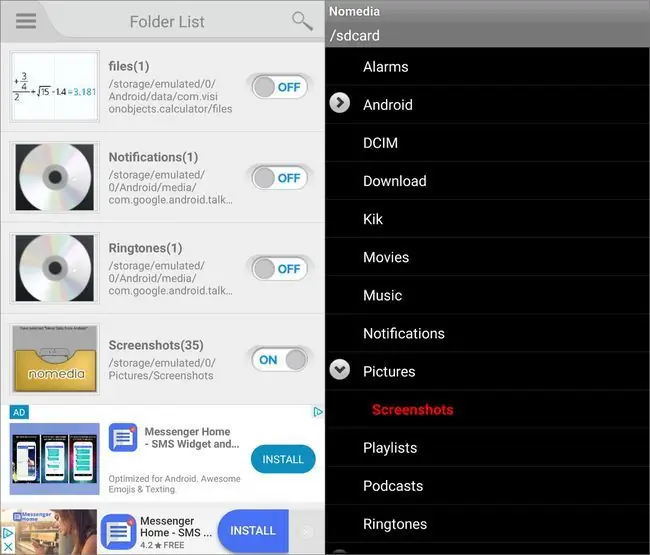
Jotkin tiedostonhallintasovellukset, kuten File Manager Pro, antavat sinun nimetä tiedostoja uudelleen, mikä tarkoittaa, että voit nimetä minkä tahansa kansion minkä tahansa tiedoston uudelleen nimellä .nomedia. Ilmeisesti tämä on kuitenkin hyvä idea vain, jos kansiossa on merkityksetön tiedosto, jonka nimeäminen onnistuu.
Ole erittäin varovainen käyttäessäsi sovelluksia, joita ei ole erityisesti suunniteltu NOMEDIA-sisällön käsittelemiseen. Koska sovellus ei ehkä näytä NOMEDIA-kansioita (useimmat eivät näytä), tiedot voivat olla piilossa myös kyseiseltä sovellukselta, kuten File Manager Pron tapauksessa. Tämä tarkoittaa, että et voi paljastaa sen piilottamista samalla sovelluksella.
Toinen tapa luoda tai poistaa NOMEDIA-tiedostoja on tietokoneeltasi. Asenna ES File Explorer File Manager Android-laitteeseen ja avaa sitten valikosta Network > Remote Manager. Ota etäverkkotoiminto käyttöön ja käytä sitten tietokoneelta sovelluksessa annettua FTP-osoitetta.
NOMEDIA-tiedostojen tekeminen tai poistaminen Windowsissa
Windowsissa voit avata File Explorerin ja kirjoittaa osoitteen navigointipalkkiin, kuten tämän sivun yläreunassa olevassa kuvassa näkyy. Sieltä voit tehdä uuden tekstitiedoston nimeltä nomedia mihin tahansa kansioon tai nimetä minkä tahansa tiedostosta uudelleen NOMEDIA-tiedostotunnisteen (muista poistaa myös tiedoston nimi)..
Tämä menetelmä toimii myös NOMEDIA-tiedoston poistamiseen tai nimeämiseen uudelleen piilotetun tehosteen kumoamiseksi.
Jos sinulla on ongelmia NOMEDIA-tiedoston tekemisessä tietokoneeltasi, avaa ensin tekstieditori ja sitten tallenna nomediatiedosto tietokoneesi kansioon (varmista, että Tallenna nimellä -asetuksena on Kaikki tiedostot), josta voit kopioida sen Android-laitteesi kansioon FTP-yhteyden kautta.
Toisin kuin useimmat tiedostot, ei ole mitään syytä yrittää avata NOMEDIA -tiedostoa. Suurin osa niistä on täysin tyhjiä, joten tekstieditorissa katselu ei kuitenkaan näytä mitään.
Ainoa poikkeus on, jos olet nimennyt valokuvan tai videon uudelleen .nomedia kansion piilottamiseksi. Jos näin on, voit käyttää tiedostoa uudelleen normaalisti, jos sen nimeäminen takaisin PNG-, JPG-, MP4- jne. muotoon.
Samank altaisten tiedostojen avaaminen
Tiedostotunnisteita on paljon ja siksi monia tiedostomuotoja. Jotkut niistä näyttävät niin samanlaisilta, että niitä on helppo sekoittaa keskenään. Jos yrität käyttää NOMEDIA-tiedostoa, mutta se ei toimi odotetulla tavalla, lue tiedostopääte uudelleen. se voi itse asiassa olla täysin eri tiedosto.
Esimerkiksi MEDIA-tiedosto saattaa ensi silmäyksellä näyttää liittyvän NOMEDIA-tiedostoihin, mutta kyseinen laajennus on itse asiassa varattu joidenkin valvontakameroiden luomille videoille. Sen sijaan, että se olisi tyhjä tiedosto, se on todellinen video, jota jotkut mediasoittimet voivat katsoa.
UKK
Kuinka NOMEDIA-tiedostot poistetaan?
Tietokoneella poista NOMEDIA-tiedosto samalla tavalla kuin minkä tahansa tiedoston: valitse tiedosto ja paina Delete näppäimistöltäsi tai napsauta tiedostoa hiiren kakkospainikkeella ja valitse Poista Androidissa sinun on ladattava tiedostonhallintasovellus, kuten Nomedia, jotta voit luoda ja poistaa niitä.
Voivatko NOMEDIA-tiedostot sisältää viruksia tai olla vaarallisia?
Ei. Vaikka tiedostopääte vaikuttaa oudolta ja ne vievät nolla tavua tilaa, tämä on suunniteltu eikä se ole huolenaihe.






